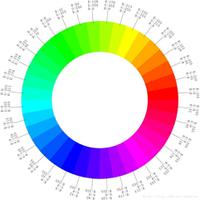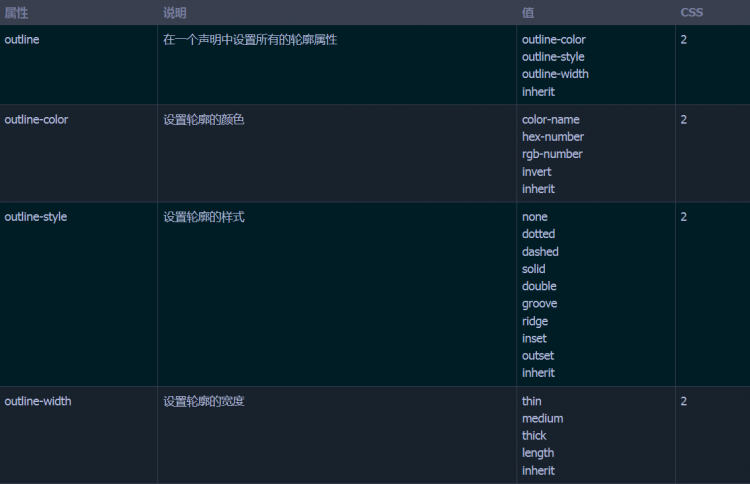iPhone DFU模式有什么用?怎么操作?
您可以通过一些相对简单的操作(例如重新启动)来解决iPhone 的许多问题。然而,更具挑战性的问题可能需要更全面的方法,称为 DFU 模式。您可以在任何 iOS 设备上使用此模式。
如何将 iPhone 置于 DFU 模式
 如果您打算使用 DFU 模式,请自行承担风险 — 您对任何不利结果承担责任。
如果您打算使用 DFU 模式,请自行承担风险 — 您对任何不利结果承担责任。
将设备置于 DFU 模式与恢复模式类似。该怎么做:
1.将 iPhone 或其他 iOS 设备连接到电脑,然后打开 iTunes。
2.按住“睡眠/电源”按钮(位于设备顶部)以显示滑块,然后向右拖动滑块以关闭设备。
如果设备无法关闭,请在滑块出现后继续按住电源按钮和主页按钮。最终,设备将关闭。当设备断电时松开按钮。
3.在设备关闭的情况下,如果您使用的是iPhone 7或更新机型,请按住睡眠/电源按钮和音量调低按钮。
如果您使用的是 iPhone 6 或更旧型号:在设备关闭的情况下,同时 按住“睡眠/电源”按钮和“主页”按钮。
4.按住这些按钮 10 秒钟。
如果按住时间过长,设备将进入恢复模式而不是 DFU 模式。当设备进入恢复模式时,Apple 徽标会出现。
5.松开“睡眠/电源”按钮,但继续按住“主页”按钮(或iPhone 7 或更新机型上的降低音量按钮)5 秒钟。
如果出现 iTunes 徽标和消息,则说明您按住按钮的时间过长,需要重新开始。
6.如果设备屏幕黑屏,则表明设备处于 DFU 模式。如果 iTunes 识别出 iPhone 已连接,则您就可以继续操作了。
7.如果您在设备屏幕上看到任何图标或文本,则表明它未处于 DFU 模式,您需要重新启动。
到底什么是 DFU 模式?
iPhone 设备固件更新 (DFU) 模式对运行设备的软件进行低级更改。虽然它与恢复,但它更全面,您可以用它来解决更困难的问题。
当iOS设备处于DFU模式时,设备已上电但尚未启动操作系统。因此,您可以对操作系统进行更改,因为它尚未运行。
何时在 iPhone 上使用 DFU 模式
对于 iPhone、iPod touch 或 iPad 的大多数普通使用,您不需要 DFU 模式。恢复模式通常是您唯一需要的。如果设备在更新操作系统后陷入循环或数据损坏而无法正常运行,恢复模式是您的第一步。在大多数情况下,使用 iPhone DFU 模式可以:
- 降级设备上运行的 iOS 版本。如果由于某种原因升级到新版本损坏了设备或导致应用程序无法正常工作,请执行此操作。如果可能的话,请避免这种情况,但在某些极少数情况下可能有必要。
- 对设备进行越狱或取消越狱。
- 删除过期的iOS 测试版。
- 修复 iPhone 出现 Apple 徽标后无法启动的问题。
可能需要将设备置于 DFU 模式才能解决某些情况,但请务必记住,这可能存在潜在危险。使用 DFU 模式降级操作系统或越狱设备可能会损坏设备并违反保修。
常问问题
如何在 iPhone 上退出 DFU 模式?
要退出 iPhone DFU 模式,请关闭设备。按住“睡眠/电源”按钮直至出现滑块,然后移动滑块。或者,如果您长时间按住“睡眠/电源”和“主页” (或调低音量)按钮,设备将关闭,屏幕将变暗。
如何将 iPad 置于 DFU 模式?
您可以按照与 iPhone 相同的方式将 iPad 置于 DFU 模式。将 iPad 连接到装有 iTunes 或 Finder 的电脑,并确保 iPad 已连接(并且 iTunes 或 Finder 已打开)。同时按住电源按钮和主页按钮,直到屏幕变黑。屏幕变黑十秒钟后,松开电源按钮,但按住主屏幕按钮,直到您的 iPad 显示在 iTunes 或 Finder 中。
以上是 iPhone DFU模式有什么用?怎么操作? 的全部内容, 来源链接: utcz.com/dzbk/922955.html